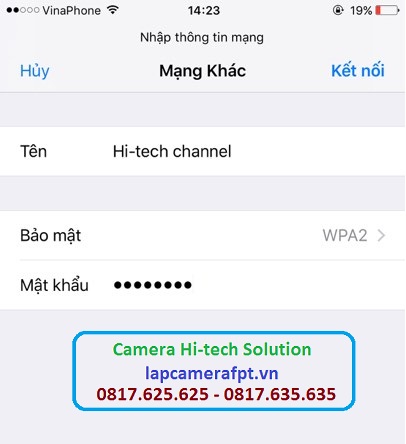4 Bước Để Cấu hình camera wifi Hikvision không dây
Hiện nay camera wifi không dây là lựa chọn của nhiều gia đình trong đó có sản phẩm camera wifi Hikvision, trong bài viết này Hi-tech Channel sẽ hướng dẫn cho người dùng cách cấu hình camera wifi Hikvision không dây cho người dùng sử dụng sau khi đã đặt mua sản phẩm này trên mạng, qua các trang thương mại điện tử hay mua online ở cửa hàng Hi-tech Store.
Làm thế nào để cấu hình camera wifi Hikvision
= Đừng hoang mang khi mua camera wifi Hikvision về rồi không biết cách cài đặt & sử dụng, nếu bạn gặp phải trường hợp không biết làm sao khi gặp các lỗi này thì hãy xem ngay bài viết
- Không biết tải ứng dụng nào để sử dụng camera Hikvision.
- Không biết đăng ký tài khoản như thế nào.
- Không thể kết nối camera wifi Hikvision với mạng wifi nhà mình.
- Không biết cách reset camera Hikvision như thế nào.
Đây là 4 trường hợp mà khách hàng gặp phải nhiều nhất khi mua hàng online mà không muốn kỹ thuật lắp đặt do sợ tốn chi phí, do đó nếu không thể tự làm thì hãy tiếp tục đọc để chúng tôi hướng dẫn xử lý từng bước gặp phải ở bên trên.

+ Bước 1: Tải và cài đặt ứng dụng Hik-connect
Để có thể coi được camera wifi không dây Hikvision trên điện thoại, bắt buộc người dùng phải cài ứng dụng Hik-connect để sử dụng, ứng dụng này được cung cấp miễn phí trên điện thoại, chỉ cần làm như sau:
– Đối với điện thoại Android: người dùng truy cập vào kho CH Play trên điện thoại của mình = sau đó tìm ứng dụng Hik-connect và tải về là được.
– Đối với điện thoại iphone, ipad: người dùng truy cập vào kho App Store trên điện thoại => gõ vào tìm kiếm Hik-connect, chọn cài đặt và sau khi hoàn chỉnh nhấn vào mở ứng dụng là xong.
Biểu tượng ứng dụng sẽ xuất hiện trên màn hình điện thoại sau khi cài đặt.
+ Bước 2: Đăng ký tài khoản Hik-connect để xem camera wifi Hikvision
= Sau khi tải về điện thoại, người dùng nhấn vào biểu tượng Hik-connect để mở ứng dụng lên và sử dụng
Nếu là lần đầu tiên sử dụng bạn phải tạo tài khoản để đăng nhập vào ứng dụng, các bước tạo tài khoản như sau
- Bấm vào nút ” Đăng ký “.
- Nhập số điện thoại mình đang sử dụng vào.
- Một mã xác nhận sẽ được gửi đến điện thoại của bạn.
- Nhập mã xác nhận vào bạn sẽ được phép tạo mật khẩu.
- Sau khi tạo mật khẩu thành công ta sẽ quay lại màn hình để đăng nhập vào ứng dụng.
+ Bước 3: Reset lại camera wifi Hikvision trước khi bắt đầu cài đặt
Cắm nguồn cho camera wifi không dây Hikvision, nhìn xem đằng sau thiết bị sẽ có một nút reset, nhấn vào và giữ trong vòng 10 đến 15 giây đến khi thấy đèn trên camera chuyển sang màu đỏ rồi khởi động lại là được.
Việc reset này nhằm khắc phục lỗi ” không kết nối được wifi của camera Hikvision ” theo bước ở trên.

+ Bước 4: Cài đặt & sử dụng camera wifi Hikvision bằng điện thoại
Khi mở ứng dụng Hik-connect lên, ngay tại giao diện ta nhấn vào nút ” Thêm thiết bị “
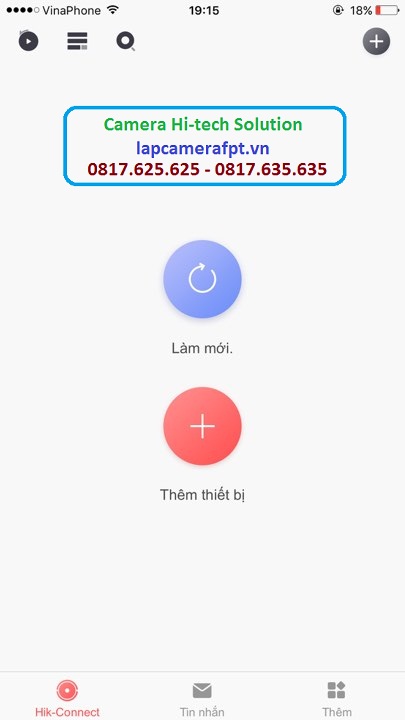
Ứng dụng sẽ yêu cầu chúng ta quét mã QR code , mã này nằm bên dưới camera wifi Hikvision

=> Sau khi quét xong ta sẽ nhận được thông báo ” thiết bị thêm thành công “.

Giao diện tiếp theo yêu cầu reset và khởi động nguồn thiết bị lại.

=> Kế đến ta nhấn vào nút ” Kế tiếp “ sẽ nhận được yêu cầu nhập tên và mật khẩu wifi để kết nối.
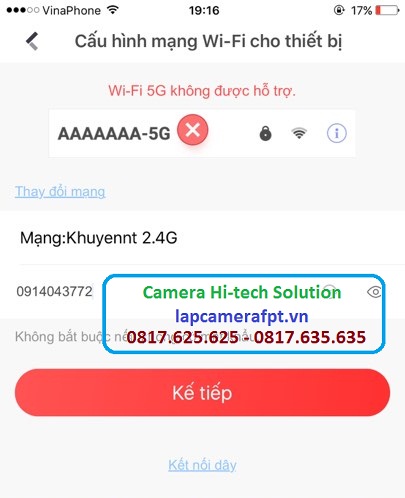
=> Kết nối wifi trong vòng 90 giây, nếu bạn làm đúng theo các bước mà chúng tôi đã hướng dẫn chỉ mất 15 giây, còn nếu cao hơn thì khả năng là bạn chưa reset thiết bị nên không kết nối được wifi, ngoài ra vui lòng giữ điện thoại gần camera nhất có thể và phạm vi camera đến modem wifi cần kết nối trong phạm vi khoảng 5 mét.
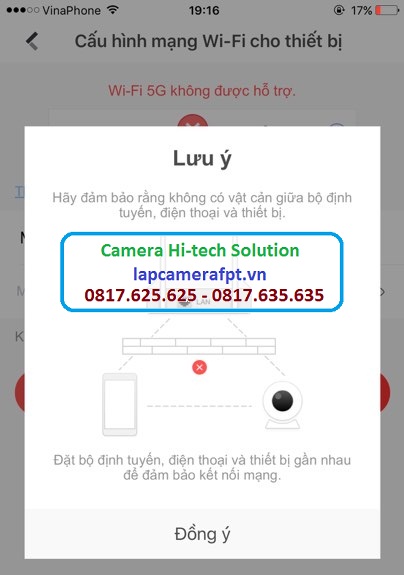
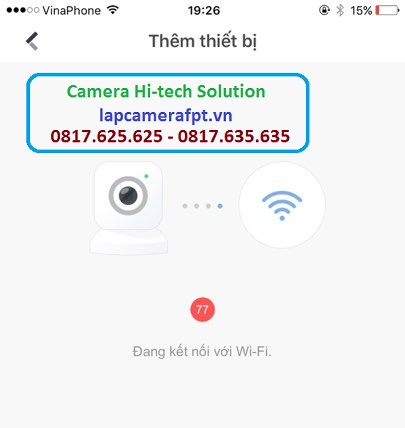
=> Khi kết nối wifi thành công ta được yêu cầu nhập mã xác thực, mã này nằm kế bên mã QR code bên dưới thiết bị.

=> Bây giờ ta sẽ vào trong màn hình quan sát, ứng dụng yêu cầu chúng ta phải đặt tên cho camera, ở đây mình đặt tên là camera Hikvision cho dễ phân biệt, các bạn có thể đặt tên bất kỳ mình muốn
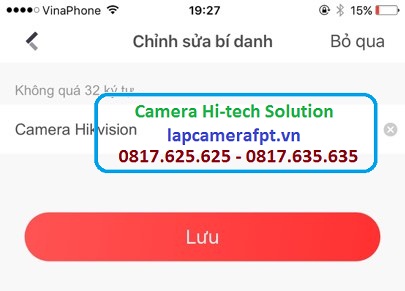
Bây giờ chúng ta sẽ chuyển sang màn hình quan sát của camera wifi Hikvision, bây giờ bạn có thể rút điện ra và đem đến vị trí bạn mong muốn trong gia đình, sau đó cắm nguồn và bắt đầu sử dụng.
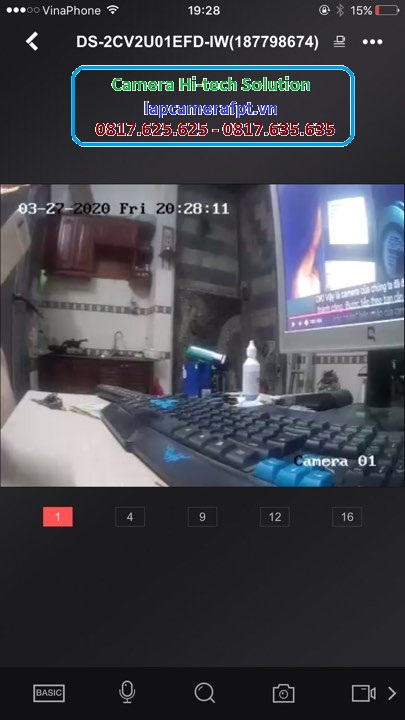
Tham khảo : Trọn bộ 4 camera Hikvision giá báo nhiêu tiền ?
Tham khảo : Bảng báo giá lắp đặt camera Hikvision trọn gói ?
Xem video hướng dẫn cấu hình camera wifi không dây Hikvision chi tiết
Kết luận
Chỉ với 4 bước cơ bản và nhanh chóng như trên là người dùng có thể dễ dàng cài đặt và sử dụng camera wifi Hikvision bằng điện thoại của mình một cách nhanh chóng và đơn giản, bạn nào chưa biết cách làm thì chỉ việc đơn giản mà làm theo thôi nhé, nếu có thắc mắc gì có thể liên hệ với kỹ thuật viên của Hi-tech Security qua số: 0817.625.625 để được hỗ trợ.
Chúc các bạn thành công sau khi xem xong bài hướng dẫn chi tiết của chúng tôi
Các tìm kiếm liên quan đến cấu hình camera wifi hikvision
- Thay đổi wifi cho camera Hikvision.
- Cấu hình camera Hikvision.
- Cài đặt camera Hikvision Q1.
- Cách cài đặt camera Hikvision xem qua điện thoại.
- Camera Hikvision không kết nối được wifi.
- Reset camera IP Hikvision.
- Cài đặt camera IP Hikvision trên máy tính.
- Cài đặt camera Hikvision DS-2CD2420F-IW.

Hi-tech Solution là công ty mạng máy tính, viễn thông với hơn 10 năm kinh nghiệm tư vấn mạng máy tính văn phòng, mạng nội bộ, hệ thống camera an ninh giám sát chuyên hỗ trợ cho các cá nhân, doanh nghiệp trong và ngoài nước đang quan tâm đến hệ thống mạng LAN, tổng đài ảo, hệ thống camera an ninh có thể được support tốt nhất có thể.
Bài viết cùng chủ đề:
-
4 Cách thông cống nghẹt làm nhanh tại nhà
-
Hướng dẫn lắp đặt camera KBONE tại nhà toàn tập
-
Lắp đặt camera Yoosee bao nhiêu tiền ? Hướng dẫn lắp đặt chi tiết
-
Lắp đặt camera Carecam tại nhà, cài đặt & sử dụng chi tiết
-
Sửa chữa camera tận nhà, siêu tốc giá rẻ
-
Cách giới hạn thiết bị được phép truy cập wifi Viettel VNPT
-
Hướng dẫn cách ẩn tên wifi Viettel Fpt VNPT bằng điện thoại
-
Tận dụng modem Fpt cũ làm trạm phát sóng wifi